Windows 7 の Audible Manager に関する重要な詳細
オーディオブックの誕生により、ユーザーが興味のあるストーリーを効率的に軌道に乗せるための道が開かれました。最近では本を持ち歩く必要がなくなったためです。 書籍のデジタル コピーがあれば、問題ありません。
提供する多くのプラットフォームの中で オーディオブック ストリーミング サービス、Audibleは、毎日多くのメンバーと加入者を獲得している最も人気があり、最も使用されているもののXNUMXつです。 Audible は現在、このようなサービスを提供する主要なアプリになっているため、 Windows 7 用可聴マネージャー ダウンロードおよび購入した Audible タイトルを簡単に聴けるようにします。
また、Windows PC 用の Audible Manager にも興味を持っていると思います。それが、この記事を読んでいる理由です。 この投稿の各部分を読むと、必要なすべての情報が確実に得られます。
記事の内容 パート 1. Windows 用の Audible Manager とは?パート 2. Windows 用の Audible Manager をダウンロードして使用する方法パート 3. Audible Books をダウンロードして、どのデバイスでも再生できるようにするパート4。 概要
パート 1. Windows 用の Audible Manager とは?
の可聴マネージャー Windows PC これは、Audible ユーザーが購入したすべての Audible タイトルをストリーミングするのに役立つアプリであるため、多くの人に有名です。 パソコンで動くアプリです。 したがって、これを Windows 7 コンピューターなどの PC にインストールできます。 さらに、これはオーディオブックを CD に書き込むのにも役立つ可能性があるため、ユーザーは他のデバイスでオーディオブックを聴くことができます。
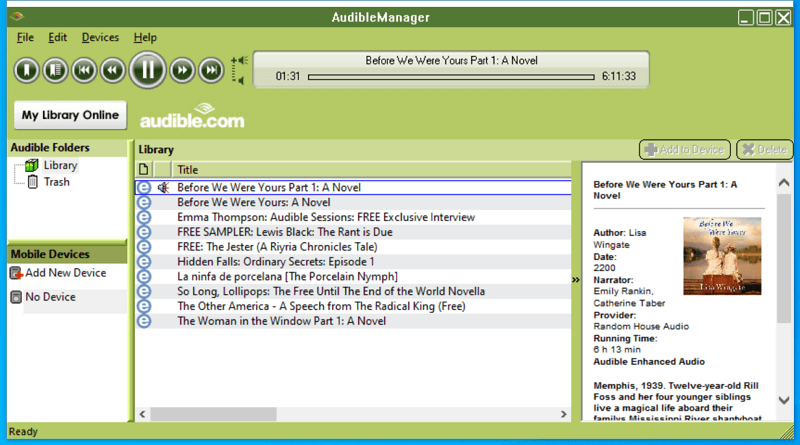
Audible Download Manager についても聞いたことがあるかもしれません。 これは Windows 7 の Audible Manager とほぼ同じように聞こえますが、これらは互いに異なるため、機能も異なります。 Audible Download Manager は、Audible ブックをダウンロードして整理するのに役立ちますが、Audible Manager for Windows PC では、それらを簡単に聞くことができます。
必要に応じて、Windows 用の Audible Manager を使用すると、オーディオブックのタイトルを MP3 プレーヤーに転送することもできます。 これら XNUMX つのプラットフォームは異なる責任に焦点を当てているため、混同する必要はありません。
第 XNUMX 部では、Windows 用の Audible Manager をダウンロードして使用する方法を学習します。
パート 2. Windows 用の Audible Manager をダウンロードして使用する方法
Windows 7用のAudible Managerに関する基本的な情報をすでに入手したので、今度はそれをダウンロードして最終的に使用する方法を学びます. 以下のガイドに従うだけです。
ステップ1。 Audible の公式 Web サイトから Windows 用の Audible Manager をダウンロードできます。 完了したら、インストールして開くだけです。
ステップ2。 ダウンロードして購入した Audible タイトルをロードする必要があります。 それを達成するには、「ファイル」ボタンをタップしてから、「オーディオファイルの追加」に進みます。 これで、聴きたいすべてのオーディオブック ファイルのインポートを開始できます。
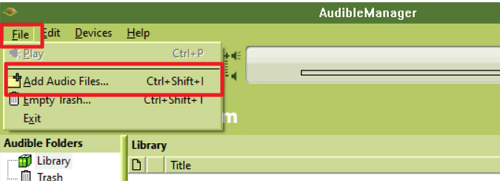
ステップ#3。 最終的にAudibleブックをストリーミングできるようになる前に、デバイスを有効にすることは重要なプロセスです. これを行うには、Audible ブックをタップしてストリーミングし、ポップアップ ウィンドウが表示されるまで待ちます。 アクティベーションの実行を求める通知が表示されます。 「OK」ボタンを押すだけで続行できます。
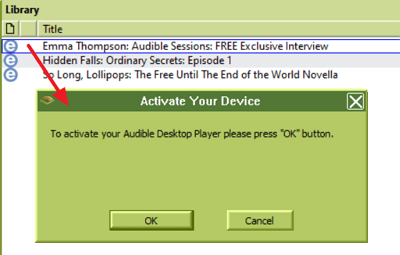
ステップ#4。 Audible 資格情報を入力する必要があります。 そうするだけで続行できます。
ユーザーが Audible Manager について見つけた唯一の問題は、Windows PC でのみ動作することです。 したがって、Mac ユーザーの場合は、iTunes アプリを使用することをお勧めします。
パート 3. Audible Books をダウンロードして、どのデバイスでも再生できるようにする
Windows 7 用の Audible Manager は、Audible オーディオブックを簡単にストリーミングできるほど便利ですが、Audible ブックは依然として保護されたファイルであり、どのデバイスからでも、Audible アプリ以外からでもアクセスできないという事実を否定することはできません.
この場合、ファイルの柔軟性を高めるために、保護を解除し、 Audible オーディオブックを MP3 形式に変換する 必須です! Audible ブックをダウンロードして保護を解除できるようにするには、次のような信頼できるツールを使用する必要があります。 Tunesfun 可聴コンバーター. これは、ファイルを MP3 などの一般的な形式に変換するだけでなく、それを行うこともできます。
このアプリは高速に動作し、オーディオブックのすべての重要な詳細と元の品質が保持されるようにします。 もちろん、これも扱いやすいインターフェースです。 これは、どのように使用できるかのクイックガイドです。 TunesFun Audible ブックを変換およびダウンロードする際の Audible Converter。
ステップ1。 一度 TunesFun Audible Converter がコンピューターにインストールされているので、それを起動して、処理する Audible タイトルの追加を開始します。

ステップ2。 サポートされているものから使用する出力形式を選択し、必要に応じて利用可能な出力パラメータ オプション設定を変更します。 現在、ファイルを管理するために Windows 7 用の Audible Manager は必要ありません。

ステップ#3。 画面の下部にある「変換」ボタンをクリックして、アップロードされた Audible ブックの変換を最終的に開始します。 それらの保護の解除も同時に行われます。
![[すべて変換] をクリックしてダウンロードを開始します](https://www.tunesfun.com/image/audible-converter/convert-audible-audiobooks.png)
変換が完了すると、DRM フリーの Audible ファイルが得られます。 これで、制限を心配することなく、Audible ブックを友人と共有できます! あなたは今自由に 可聴本をCDに書き込む のためにペンを持つ時間も見つけています。
パート4。 概要
これで、Windows 7 用の Audible Manager に関する多くの情報を学習しました。このアプリのすべての機能を利用したい場合は、自由に利用できます。実際、これで十分です。 ただし、好きなデバイスで Audible のお気に入りにアクセスしたい場合は、 Tunesfun 可聴コンバーター!
コメントを書く